Hogyan lehet véglegesen letiltani a helyesírás-ellenőrzést és az előzményeket a Firefoxban
Vegyes Cikkek / / February 15, 2022
Nem vagyok nyelvész vagy etimológus, de a mai SMS-generációban kit érdekel helyes helyesírás és nyelvtan! természetesen helyesírás-ellenőrző eszközök alapvetően szükségesek, ha valaki komoly írói munkát végez, de természetesen nem túl fontosak állapotfrissítés a Facebookon vagy a Twitteren. Ezenkívül a helyesírás-ellenőrzés néha bosszantóvá válik, mert nincs naprakész a legújabb kifejezésekkel, valamint a mindennapi beszélgetésekben használt köznyelvi szavakkal.
Ugyanez vonatkozik a böngészési előzményekre, amelyek folyamatosan rögzítik az interneten végzett minden egyes lépését. A helyesírás-ellenőrzés és az előzmények valóban sokak számára hasznosak, de ha engem kérdezel, jobban járok vele. Letiltottam a helyesírás-ellenőrzést és az előzményeket a Firefox-omban, és ha valaki közületek szeretné megvalósítani ugyanezt, akkor ez a következőképpen történik.
A Firefox helyesírás-ellenőrzőjének letiltása
Kattintson a Firefox gombra, és nyissa meg a böngésző beállításait a Beállítások gombra kattintva.

A Beállítások ablakban navigáljon a Tábornok alatti beállítások szakaszban Fejlett fület, és távolítsa el az opció ellenőrzőjét Gépelés közben ellenőrizze a helyesírásomat. Ez minden, közvetlenül a beállítások mentése után többé nem kap figyelmeztetést a helytelen elírásokra a Firefox egyetlen szövegmezőjében sem.

Ha a jövőben bármikor engedélyezni szeretné a funkciót, egyszerűen aktiválja újra a beállításokat. Így tudjuk letiltani a beépített helyesírás-ellenőrzést. Lássuk most, hogyan kapcsolhatjuk ki a böngészési előzményeket az adatvédelem érdekében.
A Firefox előzményeinek letiltása
Az előzmények letiltásához meg kell nyitnia a Firefox beállításait. Nyissa meg az Adatvédelem lapot a Beállítások ablakban, és válassza az előzmények szakasz alatti legördülő menüből a Soha ne emlékszem az előzményeket lehetőséget az előzmények funkció teljes letiltásához.
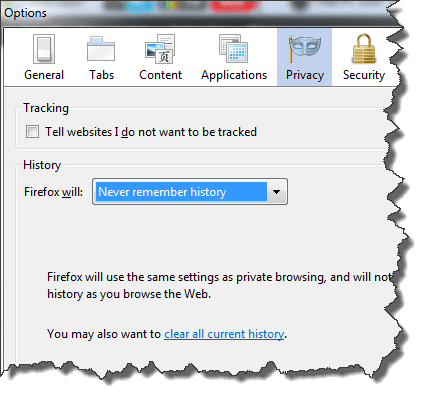
Ha egyéni beállításokat használ a menüből, akkor lehetősége lesz arra, hogy rögzítse az előzményeket egy adott munkamenetre vonatkozóan, amely az lesz automatikusan törlődik, amint bezárja a Firefoxot. Mindig jobb, ha az egyéni beállításokat választja, és aktívan hagyja az előzmények törlésének lehetőségét a Firefox bezárásakor.
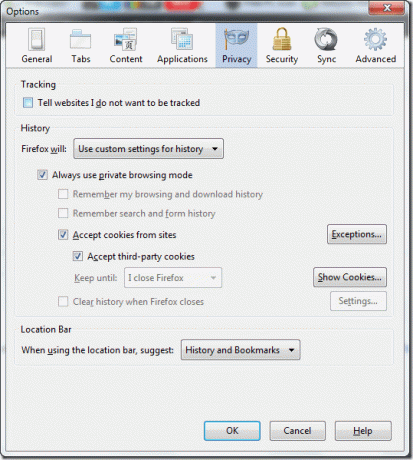
Következtetés
Ha Ön Chrome-felhasználó, rövid tippjeink egyikében elmondjuk, hogyan kapcsolhatja ki a beépített helyesírás-ellenőrzőt. Az előzmények együttes letiltása nem lehetséges a Chrome-ban, és az inkognitómód használata az egyetlen módja, ha valaki privátban akarja tartani a böngészést.
Utolsó frissítés: 2022. február 03
A fenti cikk olyan társult linkeket tartalmazhat, amelyek segítenek a Guiding Tech támogatásában. Ez azonban nem befolyásolja szerkesztői integritásunkat. A tartalom elfogulatlan és hiteles marad.



